- 系统
- 教程
- 软件
- 安卓
时间:2017-09-24 来源:u小马 访问:次
也许还有好多人不太懂得win10的onedrive操作是什么,小编就编辑一篇文章来说述这个win10的onedrive操作方法吧。
有人在看了微软推出的onedrive的一些视频后,根本不知道win10的onedrive有什么用处。简单的讲onedrive允许使用者决定是否将档案与公众分享,或是限于联络清单上的人才能存取的云存储服务,至于win10的onedrive怎么使用,下面来简述一下吧。
win10的onedrive教程
点击开始打开所有程序,找到并点击打开onedrive
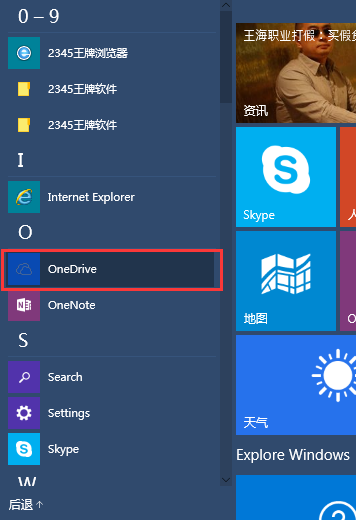
在出现的欢迎画面,点击开始www.win10com.com
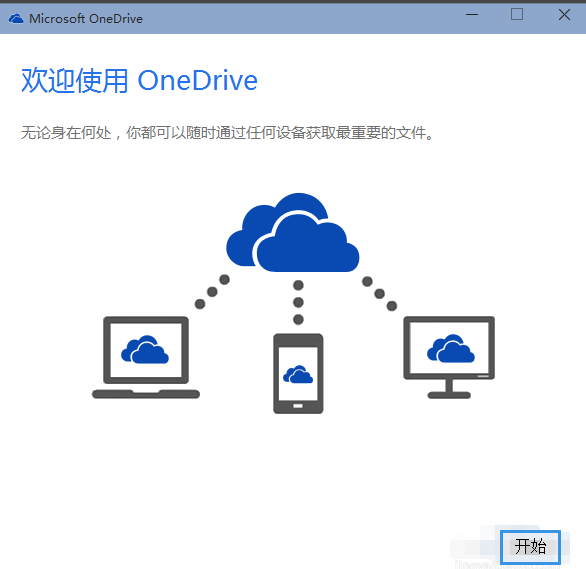
输入微软用户名和密码,没有点下面注册一个
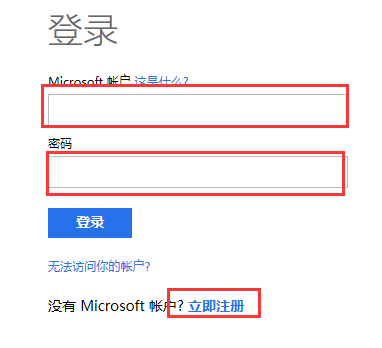
点击“更改”选择onedrive文件夹存放的位置。
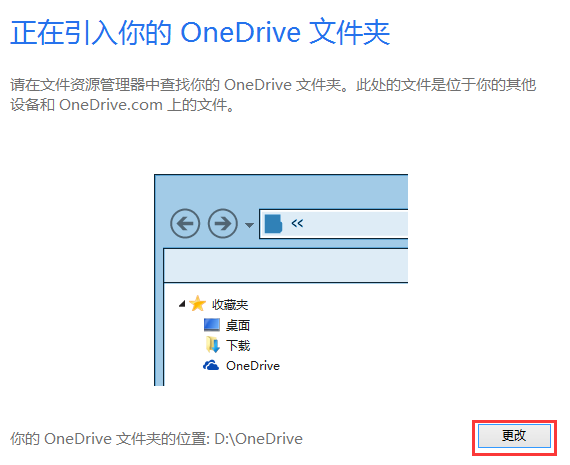
选择同步的内容,下一步。
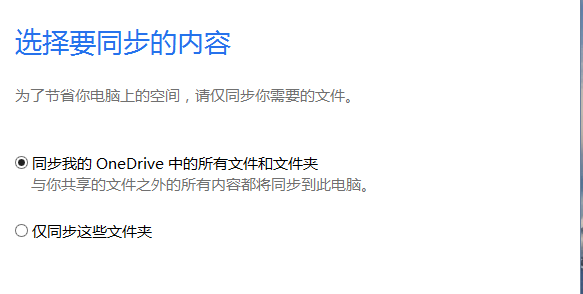
勾选“让我使用,,,”,点击完成。
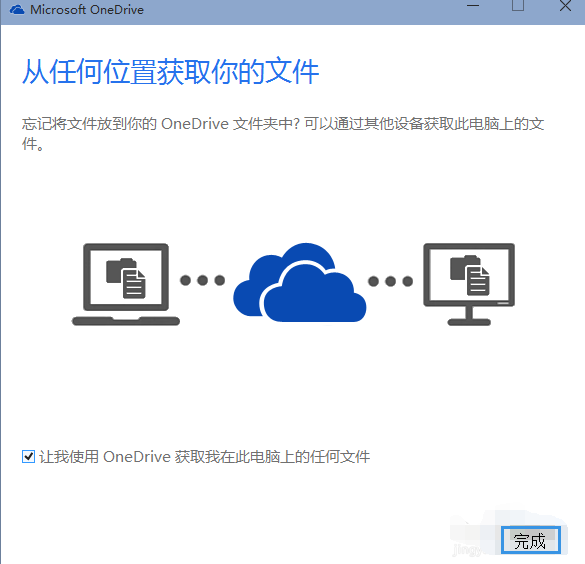
打开onedrive文件夹。
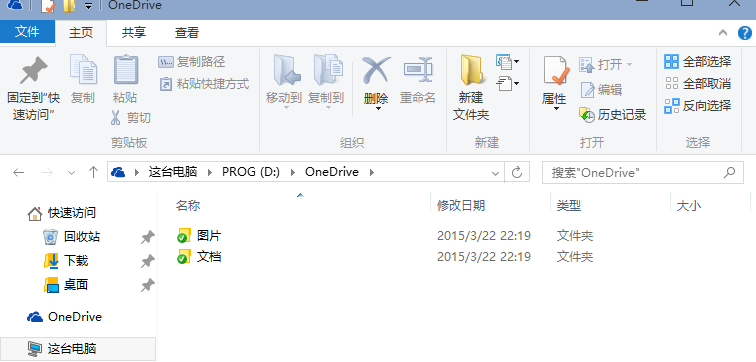
可以通过右下角onedrive图标右键,点击管理存储登陆。
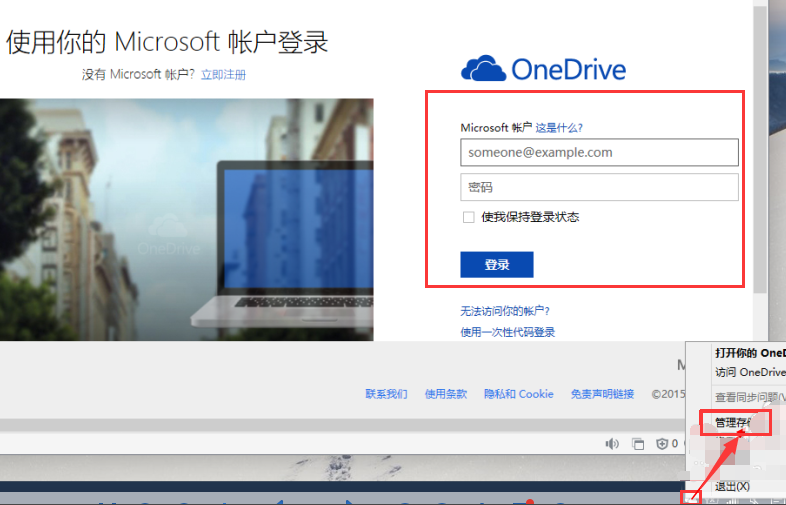
登陆后,onedrive提供了15G的免费空间
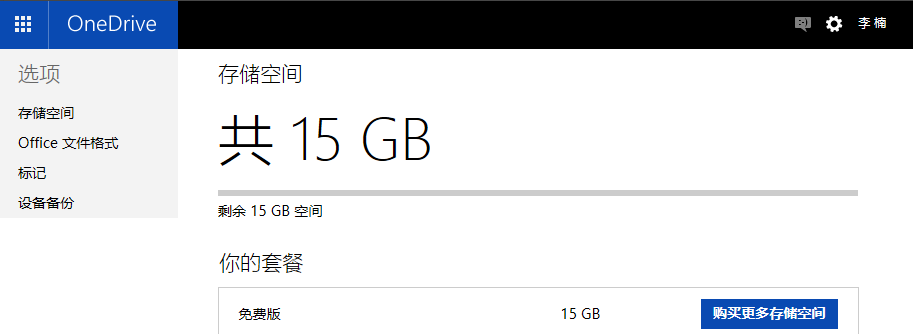
提供了在线word ,execl的编辑功能。
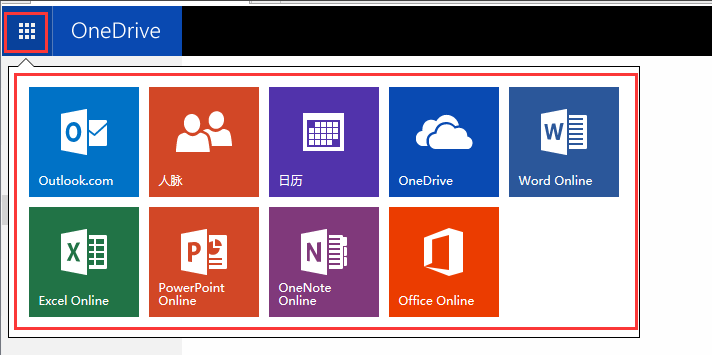
win7想用怎么办呢,点击右下角的onedrive右键,弹出的对话框中选择访问onedrive网站,就可以下载适合各种设备的onedrive软件包。
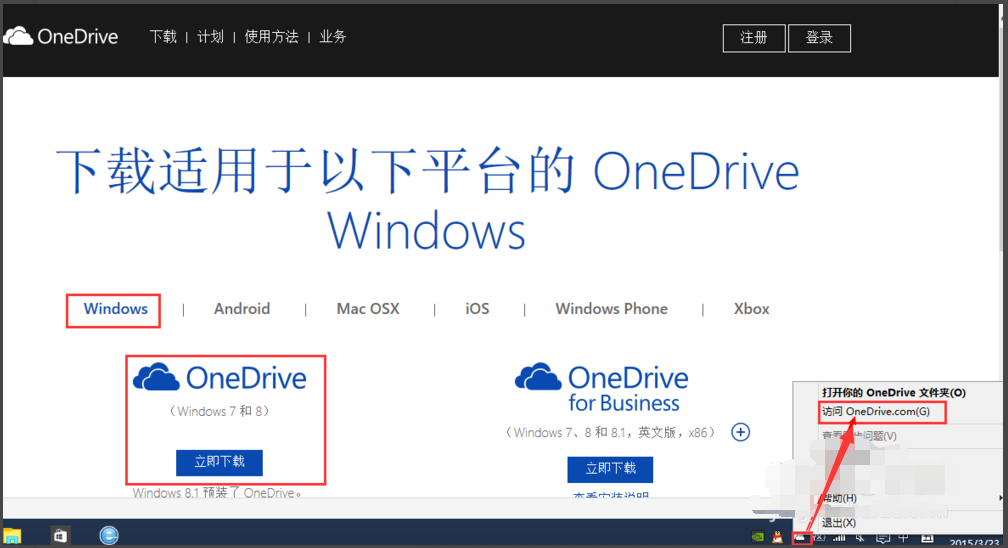
以上就是win10的onedrive的使用操作了。





